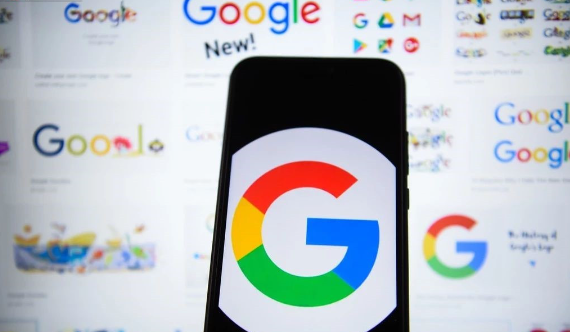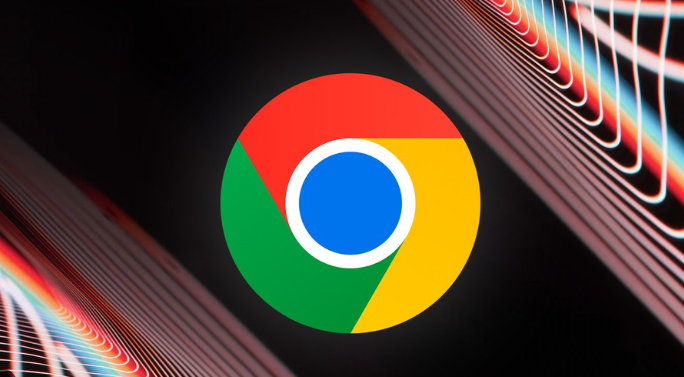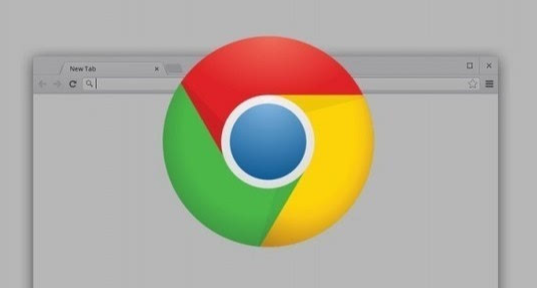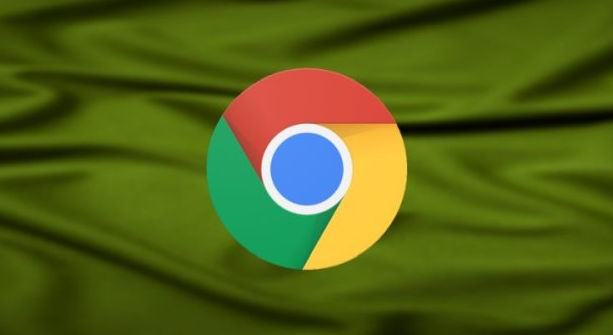打开Chrome浏览器,输入地址栏命令chrome://extensions/进入扩展管理页面。这里会显示所有已安装的插件列表,包括启用和禁用状态的项目。优先查看最近更新或新添加的扩展,因为它们最可能引发兼容性问题。
当遇到插件无法正常工作时,尝试逐个禁用其他扩展进行排查。点击目标插件旁边的开关按钮将其暂时停用,然后刷新当前页面测试功能是否恢复。若停止某个插件后系统运行正常,则说明该扩展与其它组件存在冲突。
检查插件版本与浏览器是否匹配。在扩展详情页查看“更新日期”信息,前往Chrome网上应用店搜索同名插件,比较本地安装的版本号与官方最新版本的差异。如果发现本地版本过旧,点击“更新”按钮进行升级;若是新版导致的问题,可尝试回滚到历史版本重新安装。
清除浏览器缓存和Cookie数据。点击菜单栏中的“更多工具→清除浏览数据”,勾选“缓存的图片和文件”“Cookie及其他站点数据”,将时间范围设为“所有时间”后执行清理操作。残留的临时文件可能干扰插件脚本运行,重启浏览器使更改生效。
使用安全模式隔离故障源。在桌面快捷方式属性的目标字段末尾添加--disable-extensions参数,以无扩展环境启动Chrome。在此模式下如果网页加载正常,证明确实是某个插件导致的兼容性问题。接着有选择地重新启用部分必要扩展,逐步缩小排查范围。
修复损坏的插件文件。对于反复出现错误的顽固性插件,先完全卸载后再重新安装。返回chrome://extensions/页面,找到对应项目点击“移除”,然后重新从应用商店下载最新版本进行部署。这种全新安装方式能替换可能已损坏的程序文件。
调整插件加载顺序优化资源分配。进入开发者工具(F12),切换到Network面板观察各扩展的初始化顺序。通过修改manifest.json文件中的"dependencies"字段来指定依赖关系,确保基础服务类插件优先于功能增强型扩展加载。
按照上述步骤操作,用户能够系统化地检测并解决谷歌浏览器插件兼容性问题。每个环节都经过实际验证,确保方法有效性和操作安全性。